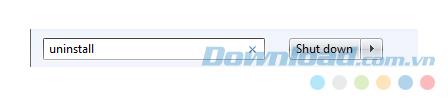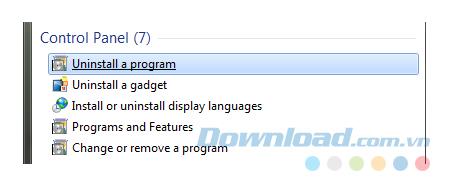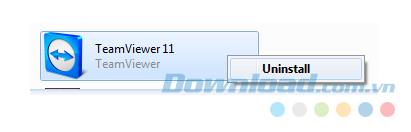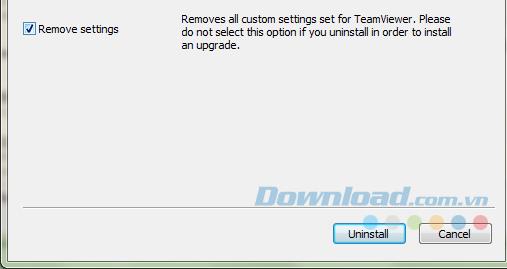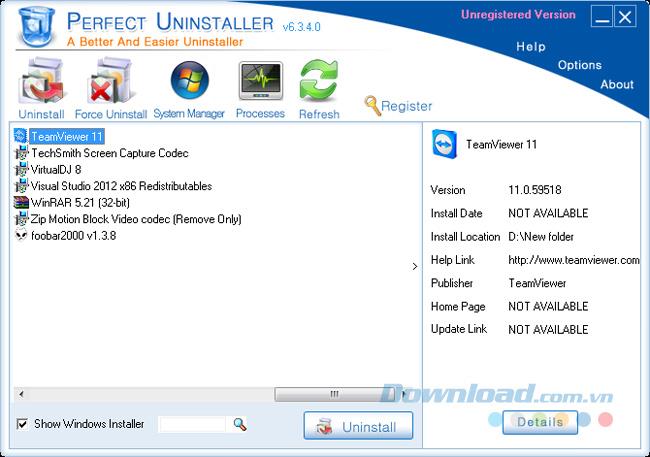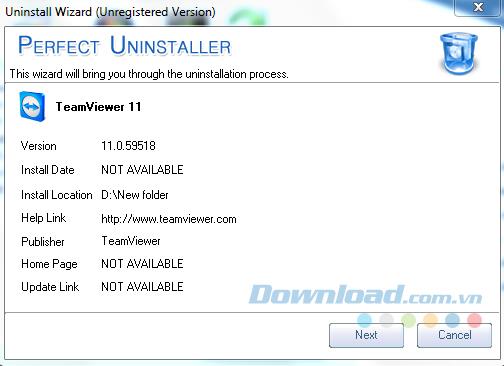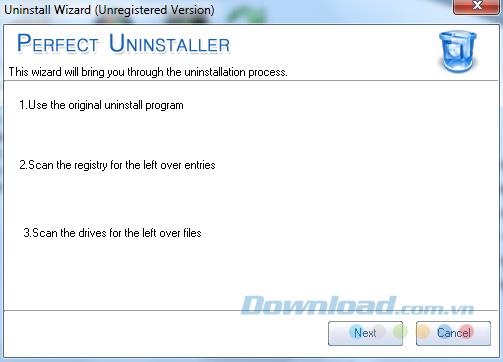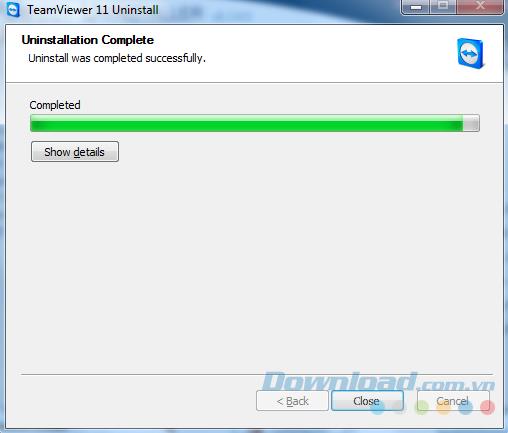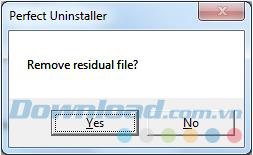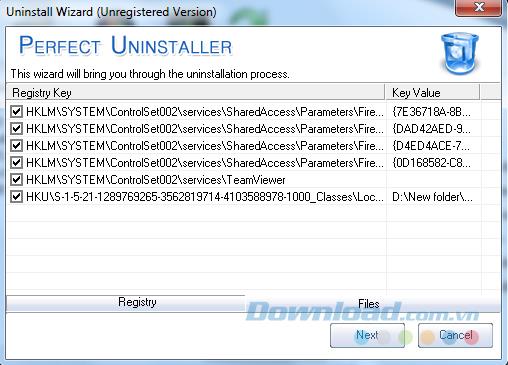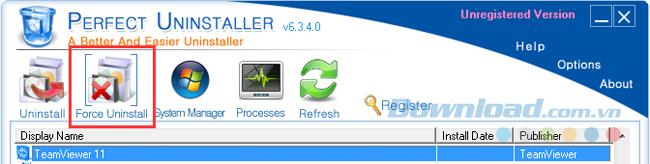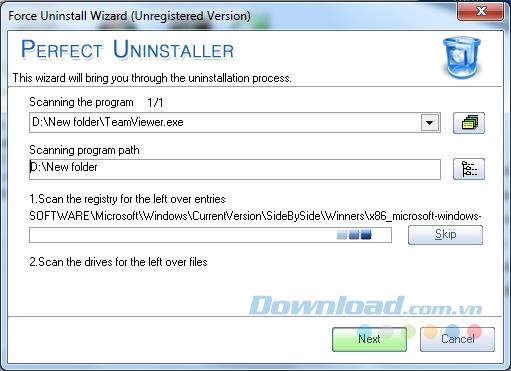Video คำแนะนำในการลบ TeamViewer ออกจากคอมพิวเตอร์โดยสมบูรณ์
TeamViewer เป็นซอฟต์แวร์การเชื่อมต่อและควบคุมคอมพิวเตอร์ระยะไกลชั้นนำของโลกซึ่งเป็นที่ชื่นชอบและเลือกใช้โดยคนจำนวนมาก สามารถทำงานบนหลายแพลตฟอร์มและรองรับมากกว่า 30 ภาษาเพื่อให้ผู้ใช้จากหลายประเทศยังคงได้สัมผัส
ดาวน์โหลดTeamViewer สำหรับ Mac
ดาวน์โหลดTeamViewer สำหรับ Linux
ดาวน์โหลดTeamViewer สำหรับ Android
ดาวน์โหลดTeamViewer สำหรับ iOS
อย่างไรก็ตามผู้ใช้จำนวนมากต้องการถอนการติดตั้ง TeamViewerจากคอมพิวเตอร์เนื่องจากโปรแกรมนี้ทำให้ความเร็วของคอมพิวเตอร์ช้าลงหรือตอนนี้ไม่ได้ใช้งานอีกต่อไป ... นอกจากสาเหตุทั่วไปเหล่านี้แล้วยังมีอีกเหตุผลหนึ่ง อีกสิ่งหนึ่งที่ทำให้ผู้ใช้ต้องการถอนการติดตั้ง TeamViewer ทันทีคือปัญหาด้านความปลอดภัย เมื่อเร็ว ๆ นี้มีหลายกรณีที่คอมพิวเตอร์ถูกควบคุมโดยแฮ็กเกอร์ทำให้ข้อมูลและการสูญเสียทางการเงินของผู้ติดตั้ง TeamViewer บางรายถึงแม้ว่าข้อมูลนี้จะไม่ได้รับการตรวจสอบอย่างเป็นทางการก็ตาม
ดังนั้นไม่ว่าด้วยเหตุผลใดก็ตามที่คุณต้องการถอนการติดตั้ง TeamViewer และพยายามลบโดยวิธีปกติ แต่ล้มเหลวโปรดดูคำแนะนำที่สมบูรณ์ต่อไปนี้เพื่อถอนการติดตั้ง TeamViewer:
คำแนะนำในการถอนการติดตั้งTeamViewerโดยใช้แผงควบคุม
ขั้นตอนในการถอนการติดตั้ง TeamViewer โดยใช้ Control Panel ใน OS เวอร์ชันต่างๆมีดังนี้
1. บน Windows 7 และ Windows Vista
ในเริ่มพิมพ์ถอนการติดตั้งในกล่องค้นหา
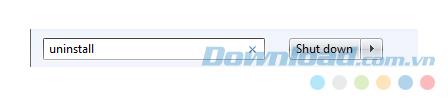
เลือกถอนการติดตั้งโปรแกรมจากผลการค้นหา
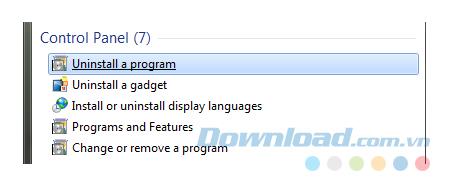
ค้นหา TeamViewer ในรายการแอพที่ติดตั้งและคลิกขวาที่แอพจากนั้นเลือกถอนการติดตั้ง
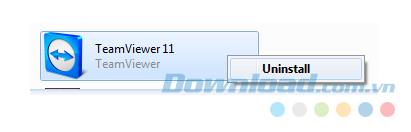
ในหน้าต่างถัดไปให้เลือกลบการตั้งค่าเพื่อลบไฟล์ทั้งหมดที่บันทึกการตั้งค่าแบบกำหนดเองของโปรแกรม จากนั้นคลิกถอนการติดตั้ง
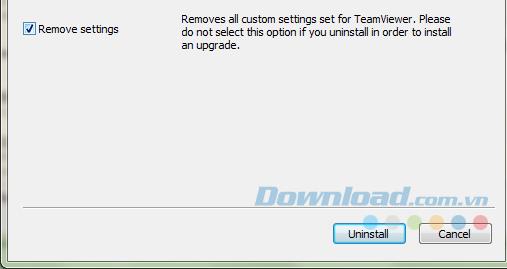
หลังจากกระบวนการถอนการติดตั้งเสร็จสมบูรณ์ให้คลิกปิด
ลบ TeamViewer จาก Registry
- กดคีย์ผสมWindows + Rในกล่องโต้ตอบเรียกใช้พิมพ์Regeditแล้วกดตกลง
- ในการแก้ไขรีจิสทรีหน้าต่างคลิกแก้ไขและเลือกหา ...แล้วพิมพ์TeamViewerในสิ่งที่ค้นหากล่องคลิกค้นหาถัดไปปุ่ม
- คุณควรเห็นรายการที่เกี่ยวข้องกับ TeamViewer โปรดลบออกทั้งหมดโดยคลิกขวาและเลือกถอนการติดตั้งจากนั้นรีสตาร์ทคอมพิวเตอร์
2. บน Windows 8, 8.1
- กดของ Windows + Eคีย์รวมกันเพื่อเปิดFile Explorer จากนั้นคลิกบนคอมพิวเตอร์แท็บและเลือกเปิด 'แผงควบคุม
- คลิกถอนการติดตั้งโปรแกรม
- เลือก TeamViewer จากรายการซอฟต์แวร์ที่ติดตั้งบนคอมพิวเตอร์ของคุณแล้วคลิกถอนการติดตั้ง
3. บน Windows 10
- คลิกเริ่ม> แผงควบคุมและเลือกถอนการติดตั้งโปรแกรม
- เลือก TeamViewer แล้วคลิกถอนการติดตั้ง
- หลังจากกระบวนการถอนการติดตั้งเสร็จสิ้นให้เลือกปิดและรีสตาร์ทคอมพิวเตอร์ของคุณ
ความสนใจ:
คุณดำเนินการลบ TeamViewer ในRegistryบน Windows 8, 8.1 และ Windows 10 เหมือนกับขั้นตอนใน Windows 7 และ Windows Vista
ถอนการติดตั้ง TeamViewer ด้วย Perfect Uninstaller
Perfect Uninstaller เป็นเครื่องมือถอนการติดตั้งมืออาชีพที่ช่วยลบโปรแกรมที่ไม่ต้องการทั้งหมดรวมทั้งล้างไฟล์ซ้ำซ้อนรายการที่ไม่ถูกต้องออกจากระบบคอมพิวเตอร์ของคุณได้อย่างง่ายดายรวดเร็วและปลอดภัย
โปรแกรมถอนการติดตั้งที่สมบูรณ์แบบ
คุณสมบัติหลักของ Perfect Uninstaller:
- ถอนการติดตั้งโปรแกรมเร็วกว่าโปรแกรมและคุณลักษณะของ Windows
- ถอนการติดตั้งโปรแกรมใด ๆ ที่ไม่สามารถถอนการติดตั้งโดยใช้ Windows Add or Remove Programs
- แสดงและลบโปรแกรมที่ซ่อนอยู่ในคอมพิวเตอร์ของคุณโดยที่คุณไม่รู้ตัว
- ล้างไฟล์รีจิสทรีที่ไร้ประโยชน์และเสียหายโดยสิ้นเชิง
- ทำการสำรองไฟล์รีจิสทรีเป็นประจำเพื่อกู้คืนระบบ Windows ได้อย่างง่ายดาย
- แสดงรายละเอียดรวมถึงวันที่ติดตั้งผู้ผลิตและข้อมูลอื่น ๆ สำหรับแต่ละโปรแกรมที่ติดตั้งบนคอมพิวเตอร์ของคุณ
หลังจากดาวน์โหลดและติดตั้ง Perfect Uninstaller แล้วให้ดำเนินการดังต่อไปนี้:
ขั้นตอนที่ 1:เรียกใช้ Perfect Uninstaller และเลือกTeamViewerจากรายการโปรแกรมจากนั้นคลิกถอนการติดตั้ง
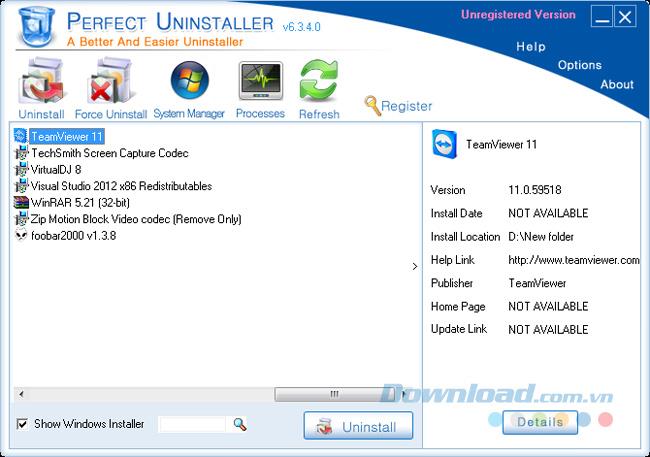
ขั้นตอนที่ 2:กล่องข้อความป๊อปอัปจะแสดงรายละเอียดของโปรแกรมรวมทั้งเวอร์ชันตำแหน่งการติดตั้งผู้ผลิตและโฮมเพจ คลิกปุ่มถัดไปเพื่อดำเนินการต่อ
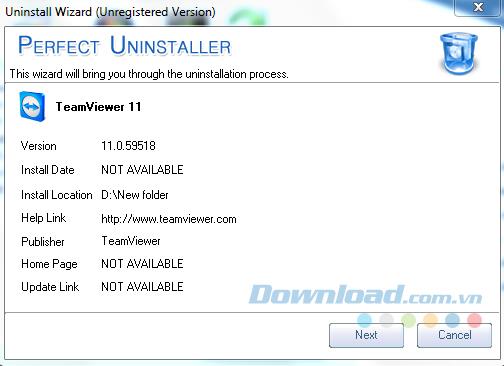
ขั้นตอนที่ 3:ในกล่องโต้ตอบป๊อปอัปคลิกถัดไปเพื่อยืนยันการถอนการติดตั้ง
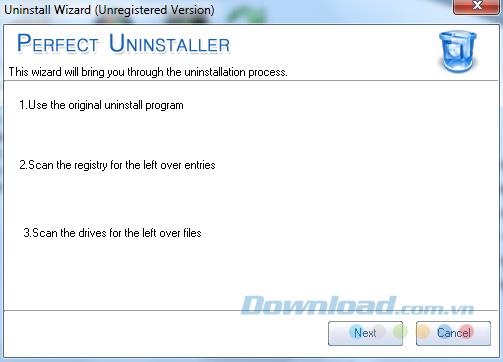
ขั้นตอนที่ 4:คลิกปิดเพื่อเสร็จสิ้นกระบวนการถอนการติดตั้ง
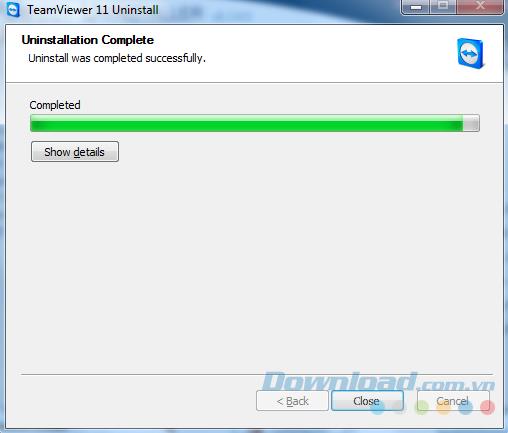
ขั้นตอนที่ 5:ในหน้าต่างถัดไปเลือกใช่เพื่อยืนยันการลบส่วนที่เหลือ
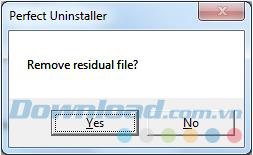
โปรแกรมถอนการติดตั้งจะสแกนโดยอัตโนมัติผ่านรีจิสทรีและไดรฟ์ทั้งหมดสำหรับไฟล์ขยะ
ขั้นตอนที่ 6:หลังจากการสแกนเสร็จสิ้น Pefect Uninstaller จะแสดงรายการไฟล์ที่เหลือของ TeamViewer คุณคลิกที่ถัดไปเพื่อลบ
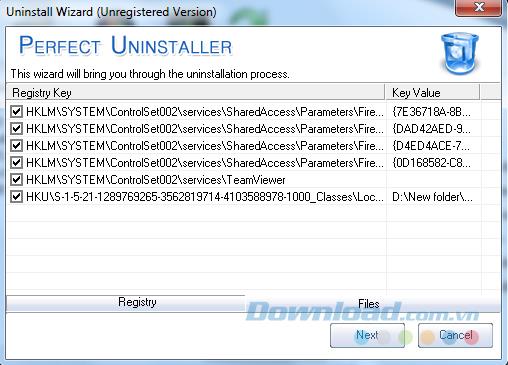
นอกจากนี้ Perfect Uninstaller เวอร์ชันที่ลงทะเบียนแล้วยังมีตัวเลือกForce Uninstallที่ช่วยให้ผู้ใช้สามารถถอนการติดตั้งซอฟต์แวร์ที่ไม่สามารถถอนการติดตั้งได้โดยวิธีปกติ ในการใช้คุณสมบัตินี้ให้ทำตามขั้นตอนเหล่านี้:
- เลือก TeamViewer และคลิกที่Force Uninstaller
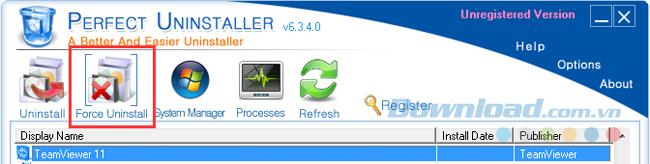
- คลิกที่ไอคอนแผนที่สาขาถัดจากกรอบเส้นทางโปรแกรมการสแกนและเลือกโฟลเดอร์TeamViewerจากนั้นคลิกถัดไปเพื่อลบออก
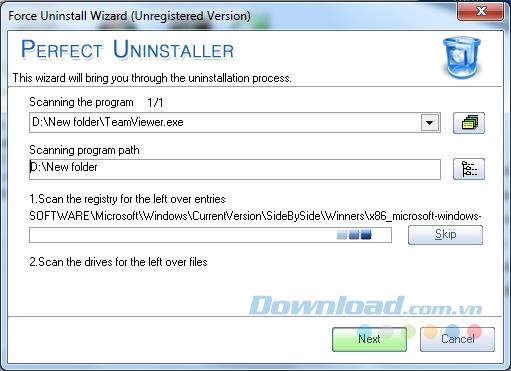
มีหลายวิธีในการลบ TeamViewer ออกจากระบบคอมพิวเตอร์อย่างสมบูรณ์ แต่คำแนะนำเช่นบทความข้างต้นถือเป็นวิธีที่ง่ายและมีประสิทธิภาพมากที่สุด นอกจากนี้คุณยังสามารถติดตั้งและใช้งาน TeamViewer ได้ตามปกติเมื่อจำเป็นหรือความปลอดภัยได้รับการแก้ไข
โชคดี!